ps怎么调整亮度 ps如何调整一个区域的亮度
更新时间:2023-06-26 10:00:10作者:jiang
ps怎么调整亮度,在图像处理中,调整亮度是一项常见的技术操作,在Photoshop中,也能轻松实现对整张图片或是选择区域的亮度调整。但是仅仅是对整张图片进行亮度调整显然并不够用。有时候我们需要对图片中某个区域或是特定的元素进行亮度调整,这时候就需要运用到Photoshop中的选区工具和调整图层。下面我们将详细介绍如何实现这一操作。
操作方法:
1.第一步:在ps软件中打开一张需要局部调整亮度的图片。
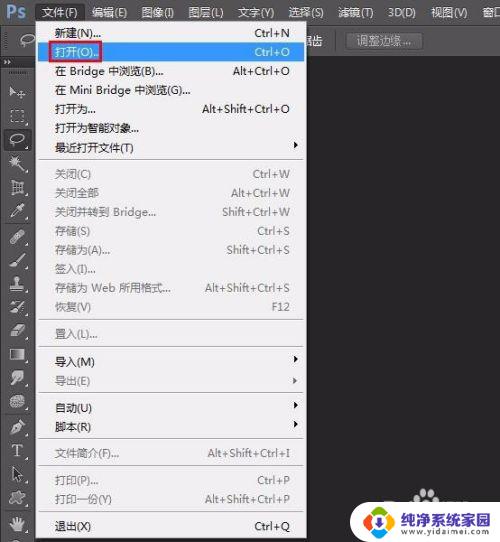
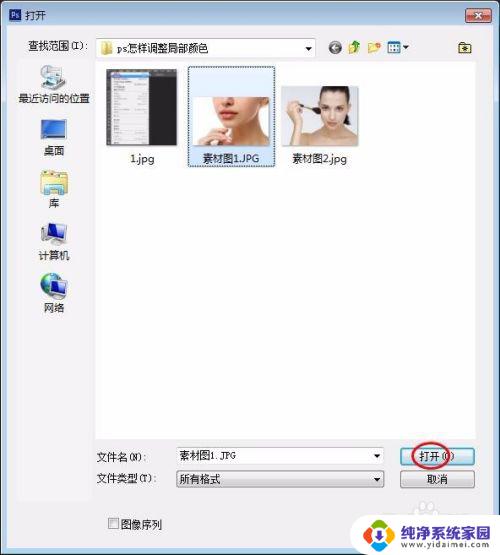

2.第二步:按Ctrl+J键复制背景图层。
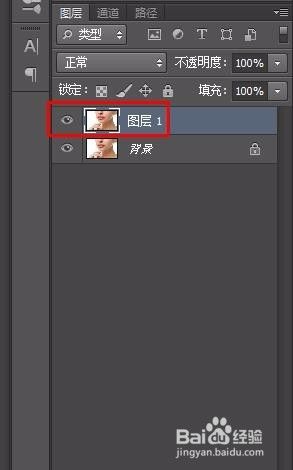
3.第三步:在左侧工具栏中选择“套索工具”,选中需要调整亮度的区域。
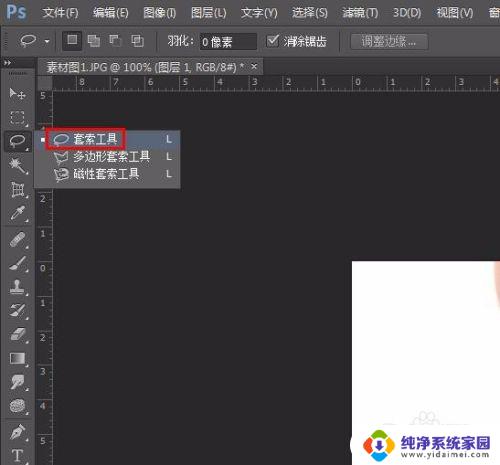

4.第四步:单击鼠标右键选择“羽化”,羽化值设置为30像素。
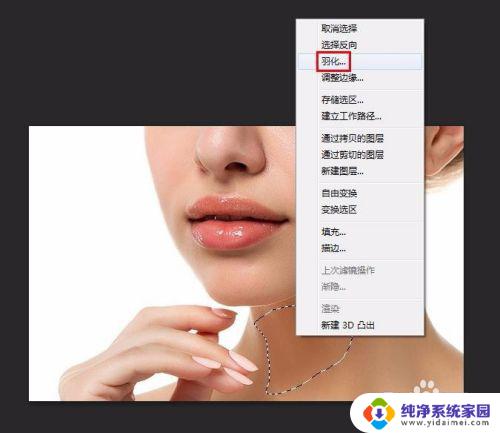
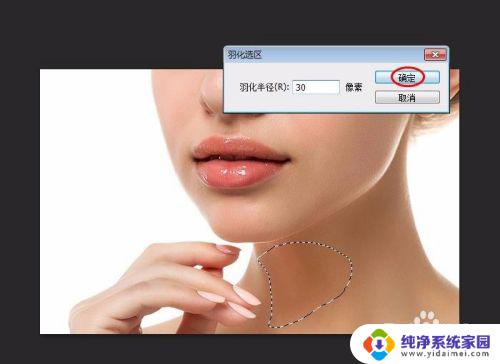

5.第五步:单击“创建新的填充或调整图层”按钮,选择“曲线”选项。
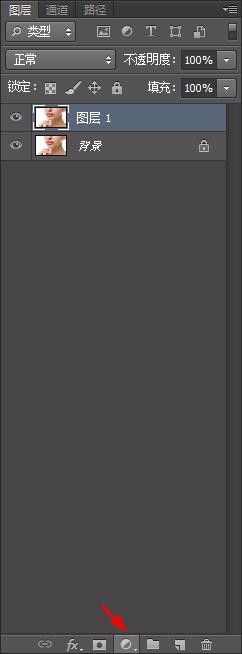
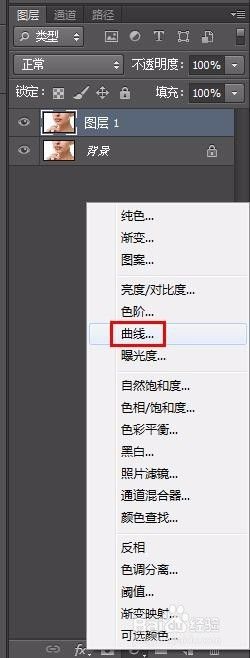
6.第六步:如下图所示,弹出曲线“属性”对话框。
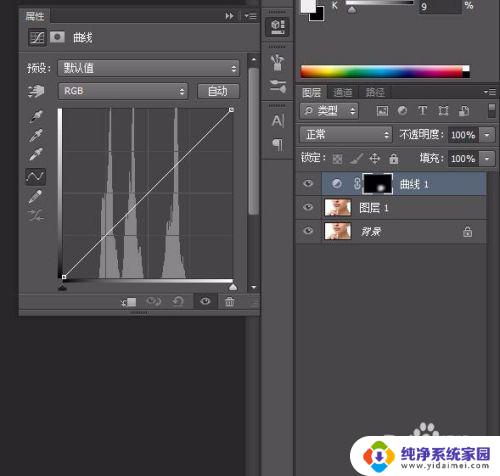
7.第七步:根据图片变化调整曲线至满意为止。
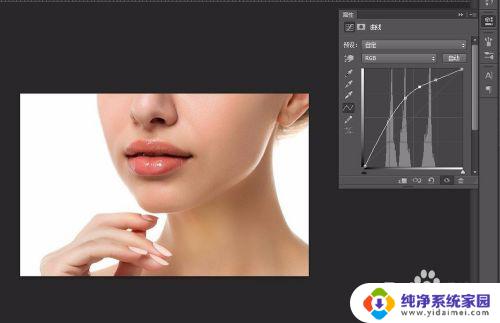
8.最终效果如下图所示。
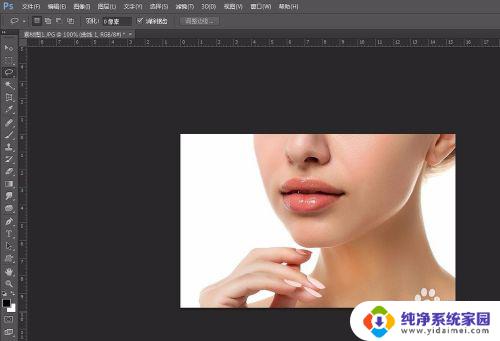
这就是关于如何调整PS亮度的全部内容,碰到同样情况的朋友们,赶紧参照小编的方法来处理吧!希望能够对大家有所帮助。
ps怎么调整亮度 ps如何调整一个区域的亮度相关教程
- ps如何调整亮度 PS调整图片亮度的步骤
- ps调亮度曲线快捷键 如何使用PS曲线命令调整图片亮度
- wps调整亮度、 wps如何调整亮度
- ps调整亮度和对比度 如何在Photoshop中设置图片的亮度和对比度
- 笔记本调整屏幕亮度 如何在笔记本电脑上调整屏幕亮度
- 华硕电脑怎么调整亮度 华硕笔记本屏幕亮度调整方法
- 苹果电脑调节亮度怎么调 如何在苹果电脑上调整屏幕亮度
- 平板如何调节亮度 如何在平板上调整屏幕亮度
- 调亮度电脑快捷键 如何通过快捷键在电脑上调整屏幕亮度
- 笔记本的亮度怎么调整? 笔记本电脑亮度调节快捷键
- 笔记本开机按f1才能开机 电脑每次启动都要按F1怎么解决
- 电脑打印机怎么设置默认打印机 怎么在电脑上设置默认打印机
- windows取消pin登录 如何关闭Windows 10开机PIN码
- 刚刚删除的应用怎么恢复 安卓手机卸载应用后怎么恢复
- word用户名怎么改 Word用户名怎么改
- 电脑宽带错误651是怎么回事 宽带连接出现651错误怎么办